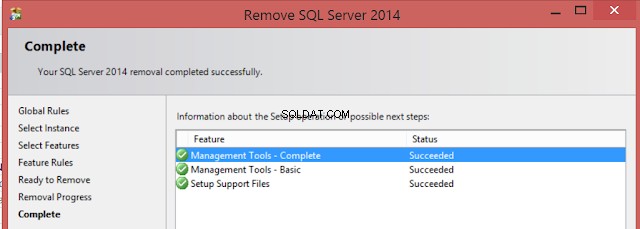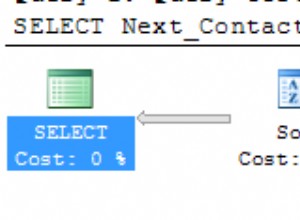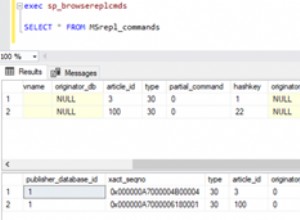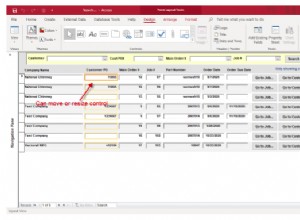Szenario:
SQL Server Management Studio ist bereits auf unserem Laptop oder Computer installiert. Wie können wir SQL Server Management Studio deinstallieren.
Lösung:
Schritt 1: Um SQL Server Management Studio zu deinstallieren, müssen Sie zur Systemsteuerung und dann zu Programme hinzufügen und entfernen gehen.
Schritt 2: Suchen Sie die installierte SQL Server-Instanz und klicken Sie dann mit der rechten Maustaste und wählen Sie Deinstallieren/Ändern, wie unten gezeigt.
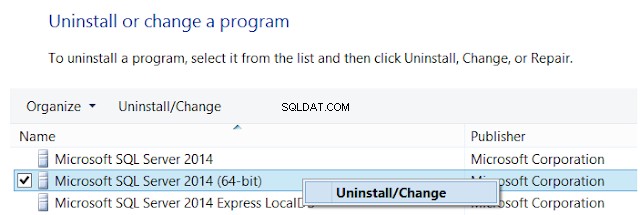
So deinstallieren Sie SQL Server Management Studio – SQL Server Tutorial Teil 1
Schritt 3: Wählen Sie die Option Entfernen wie unten gezeigt
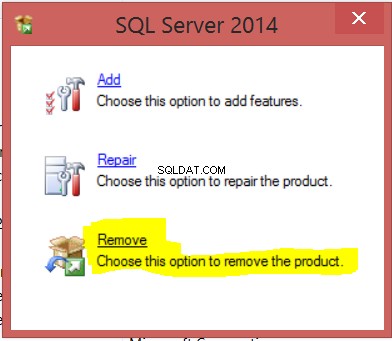 Entfernen von SQL Server Management Studio – SQL Server-Lernprogramm
Entfernen von SQL Server Management Studio – SQL Server-LernprogrammSchritt 4: In wenigen Sekunden sehen Sie das folgende Fenster. Hier müssen Sie die SQL Server-Instanz auswählen. Keine Sorge, wir werden SQL Server Database Engine nicht entfernen. Wir werden nur SQL Server Management Studio deinstallieren.
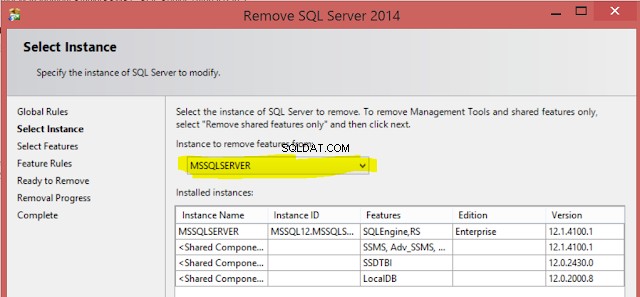 So deinstallieren Sie SQL Server Management Studio für SQL Server – SQL Server-Lernprogramm
So deinstallieren Sie SQL Server Management Studio für SQL Server – SQL Server-LernprogrammSchritt 5: Klicken Sie auf Weiter und wählen Sie dann SQL Server Management Tools Basic und Management Tools Complete wie unten gezeigt.
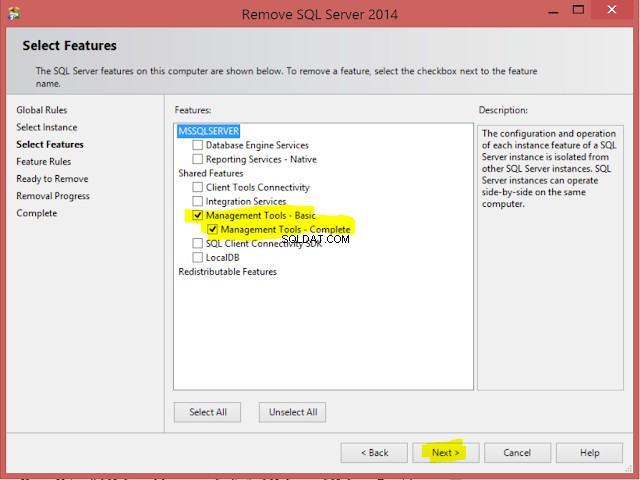 So deinstallieren/entfernen Sie SQL Server Management Studio (SSMS) vom Computer
So deinstallieren/entfernen Sie SQL Server Management Studio (SSMS) vom ComputerSchritt 6: Wir sind hier fast fertig, sobald Sie auf „Weiter“ klicken, wird Ihnen eine Zusammenfassung angezeigt und Sie können auf „Entfernen“ klicken, um SQL Server Management Studio wie unten gezeigt zu deinstallieren.
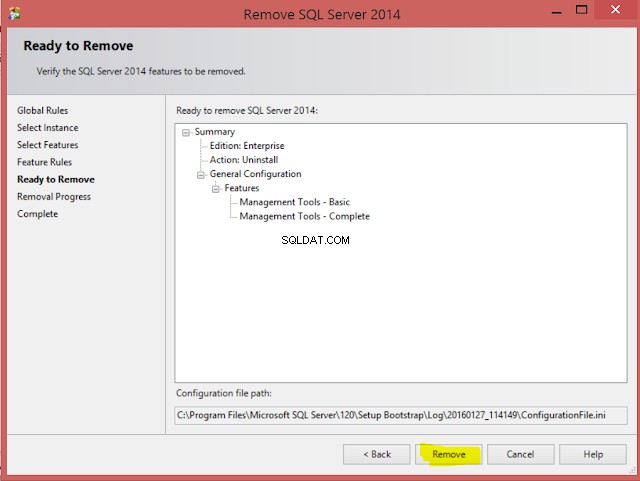 SSMS – So deinstallieren Sie SQL Server Management Studio – SQL Server Tutorial
SSMS – So deinstallieren Sie SQL Server Management Studio – SQL Server TutorialUnd schließlich sehen Sie a Erfolgsfenster zum Entfernen für SQL Server Management Studio wie unten gezeigt.